Слайд 2

Создать с помощью консольных команд следующих пользователей (пароль у всех 123)
Первый
студент думал получится добавить сразу пароль, поэтому в запросах есть «–р 123». Проверил группу, всё есть. Иванова т.к. уже есть созданная группа добавил сразу в группу студент. Всех остальных по аналогии. Пытался создать группу st1, но из-за 10 попытки забыл её удалить, и далее добавил Stud1 сразу в нужную группу Далее всем задал пароль 123, так как командой это не получилось
Слайд 3

Проанализировать записи о созданных пользователях и группах в файлах
Командой cat /etc/passwd
Проверил
наличие учетных записей в файле
Слайд 4

Проанализировать записи о созданных пользователях и группах в файлах
Командой cat /etc/group
Проверил
наличие учетных записей в файле
Слайд 5

Проанализировать записи о созданных пользователях и группах в файлах
Командой sudo cat
/etc/shadow
Проверил наличие учетных записей в файле
Слайд 6
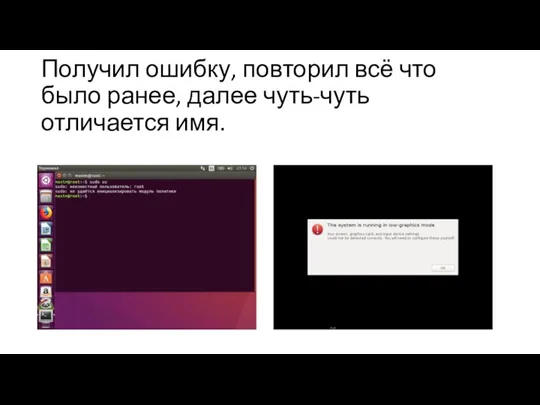
Получил ошибку, повторил всё что было ранее, далее чуть-чуть отличается имя.
Слайд 7
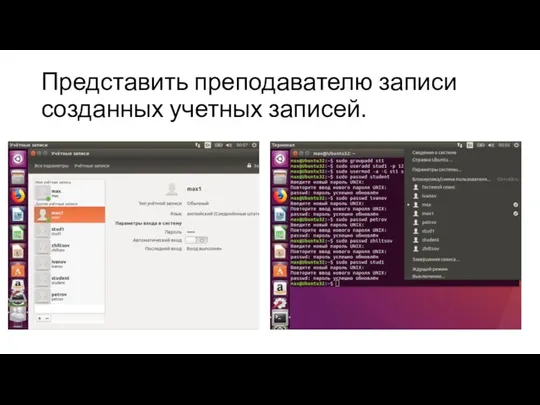
Представить преподавателю записи созданных учетных записей.
Слайд 8
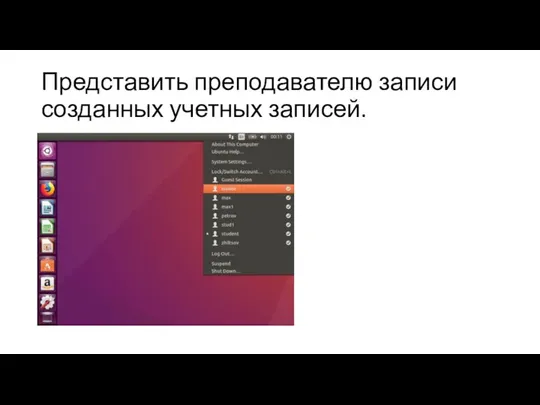
Представить преподавателю записи созданных учетных записей.
Слайд 9
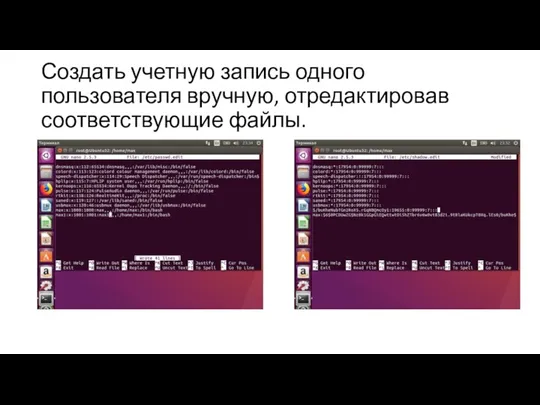
Создать учетную запись одного пользователя вручную, отредактировав соответствующие файлы.
Слайд 10
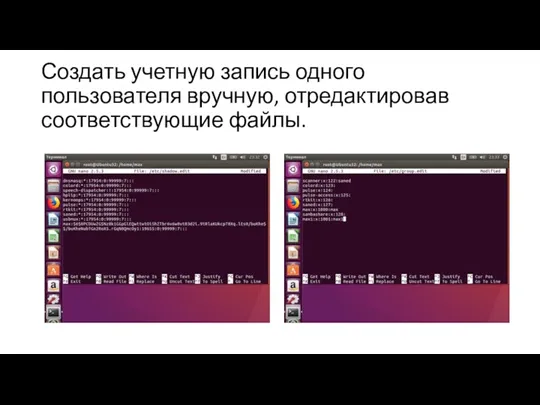
Создать учетную запись одного пользователя вручную, отредактировав соответствующие файлы.
Слайд 11
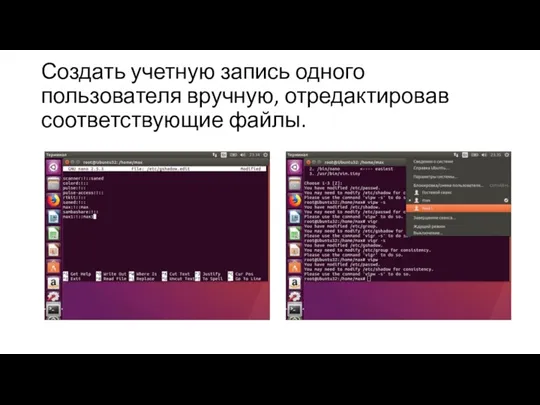
Создать учетную запись одного пользователя вручную, отредактировав соответствующие файлы.
Слайд 12
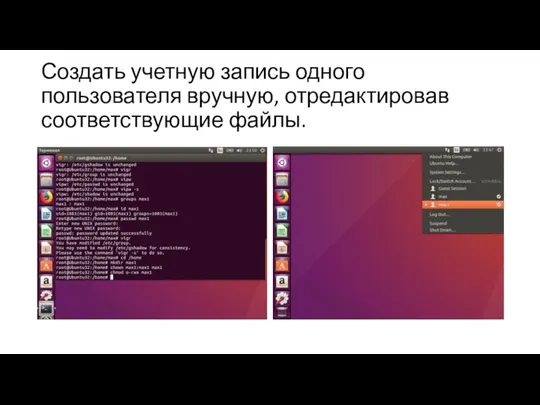
Создать учетную запись одного пользователя вручную, отредактировав соответствующие файлы.
Слайд 13

Представить преподавателю записи созданных учетных записей.
Слайд 14
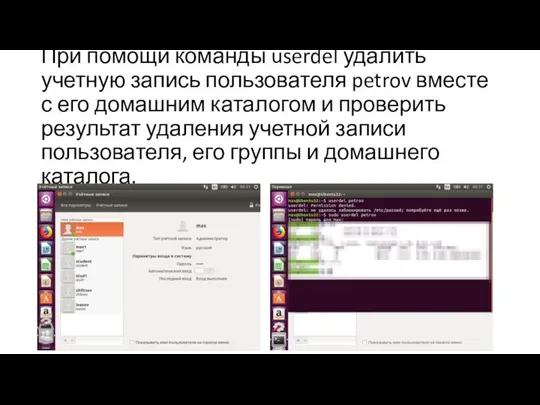
При помощи команды userdel удалить учетную запись пользователя petrov вместе с
его домашним каталогом и проверить результат удаления учетной записи пользователя, его группы и домашнего каталога.
Слайд 15

Контрольные вопросы
Опишите основные команды создания и редактирования пользователей.
Основные команды для работы
с пользователями в Linux:
adduser: создать нового пользователя
deluser: удалить пользователя
usermod: изменить параметры пользователя
groupmod: изменить группу пользователей
passwd: изменить пароль пользователя
chage: установить параметры истечения пароля и срока действия учетной записи
id: показать информацию о пользователе
Для более подробной информации по командам управления пользователями в Linux, можно обратиться к man-страницам.
Слайд 16

Контрольные вопросы
Опишите основные команды создания и редактирования групп.
Создание группы: sudo addgroup
имя_группы
Редактирование группы: sudo gedit /etc/group
Удаление группы: sudo delgroup имя_группы
Слайд 17

Контрольные вопросы
Опишите формат файла /etc/passwd.
Файл /etc/passwd в Ubuntu и других дистрибутивах
Linux представляет собой обычный текстовый файл, который содержит информацию о локальных пользователях системы. Каждая строка в этом файле представляет определенного пользователя, а поля разделяются символами двоеточия “:”.
Важно отметить, что в современных дистрибутивах Linux, включая Ubuntu, формат файла /etc/passwd все больше заменяется на новый формат, основанный на базе данных PAM (Pluggable Authentication Modules), что обеспечивает более гибкую и безопасную аутентификацию пользователей. Однако, классический файл /etc/passwd по-прежнему используется во многих местах системы для совместимости со старыми приложениями
Слайд 18

Опишите формат файла /etc/shadow.
Файл /etc/shadow в Ubuntu и других дистрибутивах Linux
содержит конфиденциальную информацию о паролях пользователей в зашифрованном виде. Этот файл используется при аутентификации пользователей и не может быть прочитан или изменен обычными пользователями.
Каждый строка в файле /etc/shadow имеет следующий формат:
username:encrypted_password:date1:date2:comment
где:
– username - имя пользователя, которому принадлежит запись.
– encrypted_password - зашифрованный пароль пользователя.
– date1 - дата последнего изменения пароля пользователя (время в формате Unix, т.е. секунды с 1 января 1970). Если значение равно 0, пользователь не может изменять свой пароль.
– date2 - дата истечения срока действия пароля (также в формате Unix). Если значение равно 0 или не указано, срок действия пароля не ограничен.
– comment - дополнительная информация о пользователе или его учетной записи.
Записи в файле сортируются по имени пользователя в алфавитном порядке. Обычно, только root-пользователь или администраторы системы могут редактировать этот файл.
Важно помнить, что изменение или обход содержимого этого файла может привести к серьезным последствиям для безопасности системы.
Слайд 19

Опишите формат файла /etc/group
Файл /etc/group в Ubuntu и других дистрибутивах Linux
содержит базу групп системного администрирования и локальных пользователей. Он имеет текстовый формат и содержит три поля для каждой строки: имя группы, пароль группы (обычно поле игнорируется) и список идентификаторов (GID) членов группы, разделённых запятыми.
Например, строка может выглядеть так:
staff:x:1001:john,jane,joel
В данном случае, группа с именем “staff” имеет GID 1001 и состоит из трёх пользователей: john, jane и joel.
Помимо системных групп, файл /etc/group также может содержать записи для локальных пользователей, если они не входят в какую-либо группу. В этом случае, поле пароля остаётся пустым и GID пользователя указывается после его имени. Например:
ali:x:2001:ali
В этой строке пользователь “ali” не входит в какую-либо группу и имеет GID 2001.
Слайд 20

Опишите формат файла /etc/gshadow
Файл /etc/gshadow в Ubuntu и других дистрибутивах Linux,
использующих группу GNOME, представляет собой файл теневого GECOS, который содержит зашифрованную информацию о паролях пользователей в системе. Этот файл аналогичен файлу /etc/shadow, однако используется группой GNOME и содержит дополнительную информацию, такую как номера версий GECOS (Gnome Enhanced Common Object System).
Формат файла /etc/gshadow следующий:
username:encrypted_password:GECOS_info:UID:GID:gecos_version_number:comment
Каждый элемент отделяется двоеточием и состоит из следующих компонентов:
username - имя пользователя.
encrypted_password - зашифрованный пароль пользователя.
GECOS_info - дополнительная информация о пользователе, такая как домашний каталог, оболочка входа и т.д.
UID - уникальный идентификатор пользователя.
GID - уникальный идентификатор группы.
gecos_version_number - номер версии GECOS.
comment - комментарий.
Слайд 21

Что содержится в каталоге /etc/skel
Каталог /etc/skel в Ubuntu и других дистрибутивах
Linux содержит файлы и каталоги, которые будут автоматически созданы для новых пользователей при первом входе в систему. Эти файлы обычно включают в себя конфигурационные файлы для различных программ и утилит, файлы инициализации для shell, а также некоторые стандартные файлы и каталоги для пользователей, такие как .bashrc, .profile, каталоги .cache, .ssh и другие.
Цель каталога /etc/skel заключается в том, чтобы облегчить настройку и адаптацию рабочего окружения для новых пользователей, предоставляя им некоторые базовые файлы и структуры каталогов, которые они могут изменять по своему усмотрению.
Слайд 22

Опишите процесс регистрации пользователя вручную, путем редактирования конфигурационных файлов.
В Ubuntu, как
и в большинстве дистрибутивов Linux, есть два основных конфигурационных файла, которые отвечают за регистрацию пользователей: /etc/passwd и /etc/shadow. Однако, редактирование этих файлов вручную не рекомендуется, так как это может привести к проблемам с безопасностью и стабильностью системы.
Для регистрации пользователя в Ubuntu лучше всего использовать команду adduser или useradd с нужными опциями. Если вам все же необходимо зарегистрировать пользователя вручную через конфигурационные файлы, следуйте этим шагам:
Откройте терминал (Ctrl+Alt+T) и выполните команду sudo nano /etc/passwd, чтобы отредактировать файл /etc/passwd.
Введите следующую информацию для нового пользователя: имя_пользователя:x:UID:GID:комментарий:home_directory:shell_name
Например, если вы хотите зарегистрировать пользователя с именем “testuser”, UID 500, GID 500 и домашним каталогом /home/testuser, ваша строка будет выглядеть так:
testuser:x:500:500::/home/testuser:/bin/bash




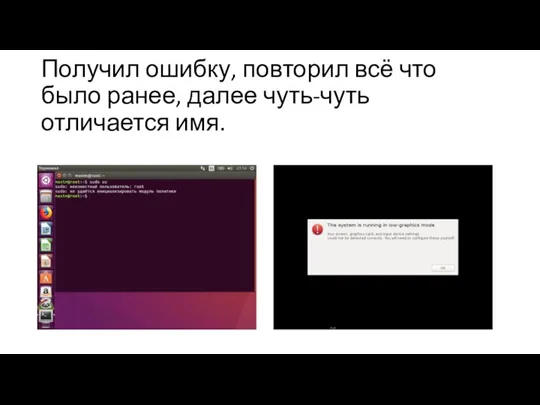
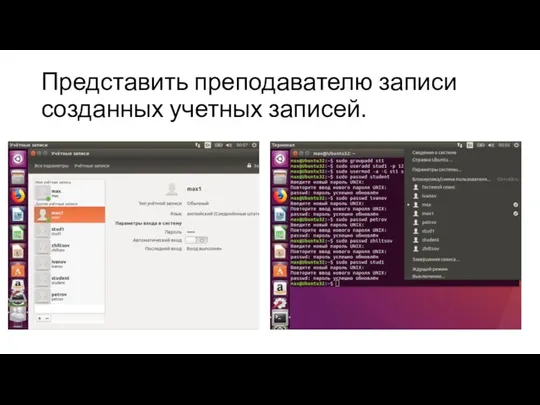
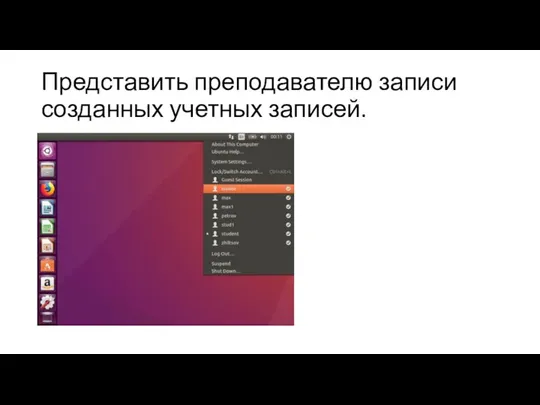
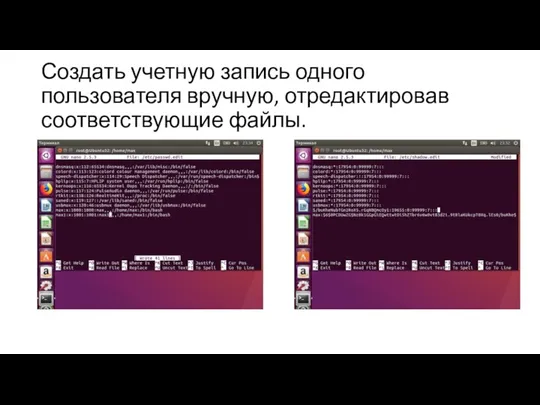
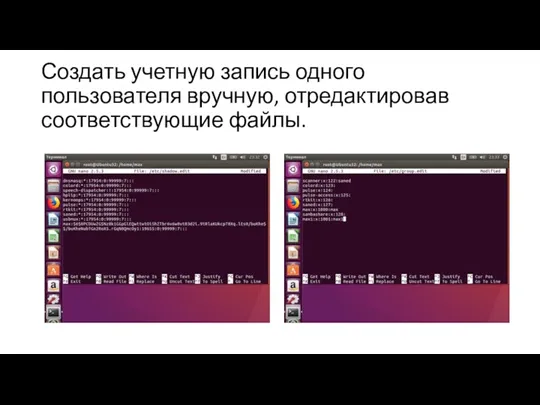
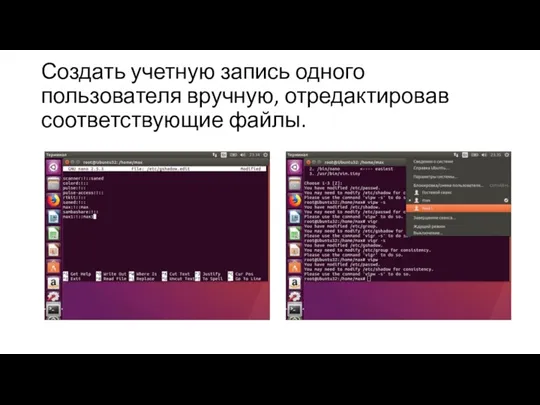
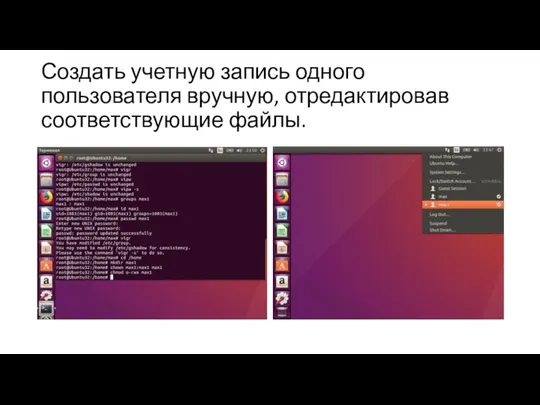

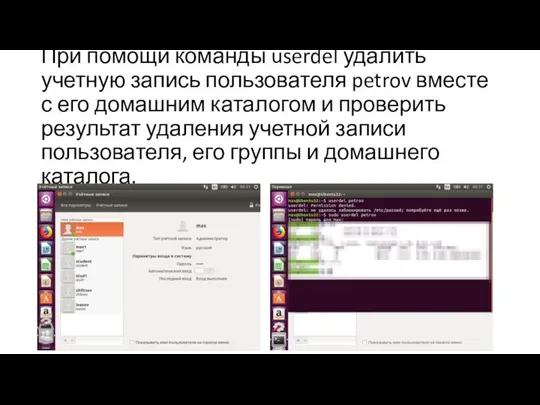








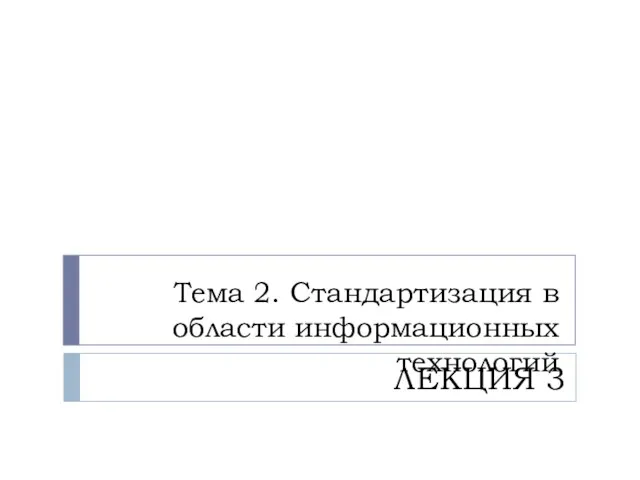 Стандартизация в области информационных технологий
Стандартизация в области информационных технологий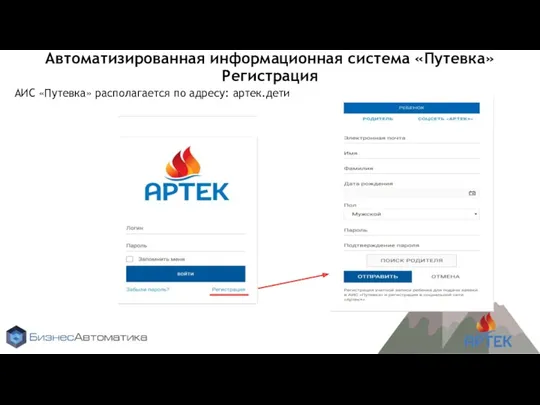 Автоматизированная информационная система Путевка. Регистрация
Автоматизированная информационная система Путевка. Регистрация Создание виртуальной машины VirtualBox
Создание виртуальной машины VirtualBox Ввод информации в память компьютера
Ввод информации в память компьютера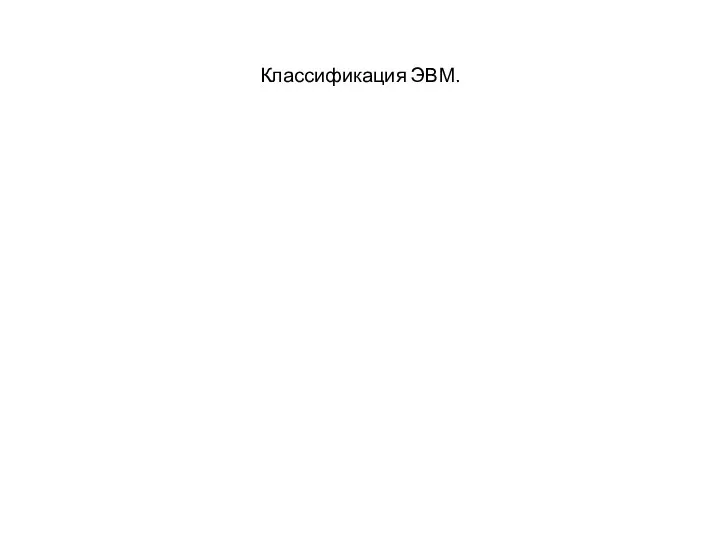 Классификация ЭВМ
Классификация ЭВМ Алгоритмы с возвращением, их реализация с помощью рекурсий и динамических структур
Алгоритмы с возвращением, их реализация с помощью рекурсий и динамических структур Оператор перехода Goto. Цикл метки. Язык программирования Pascal
Оператор перехода Goto. Цикл метки. Язык программирования Pascal Исполнитель робот
Исполнитель робот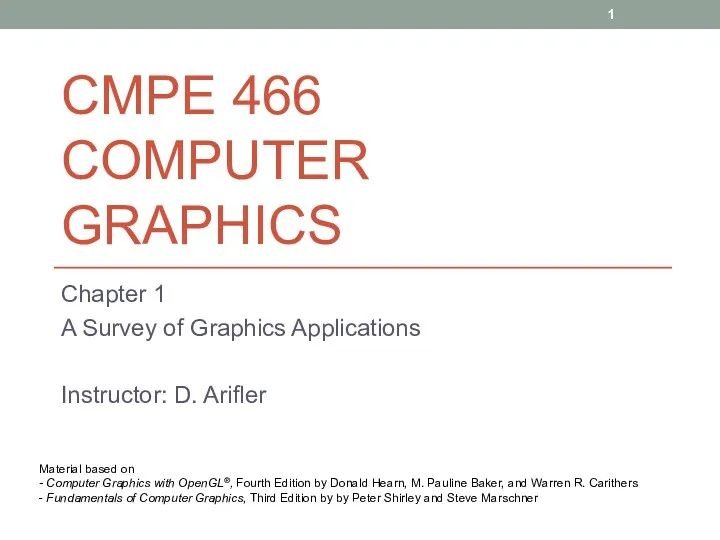 Cmpe 466 computer graphics. A survey of graphics applications. (Chapter 1)
Cmpe 466 computer graphics. A survey of graphics applications. (Chapter 1) Пользовательский интерфейс и его разновидности
Пользовательский интерфейс и его разновидности Массивы. Операции с массивами
Массивы. Операции с массивами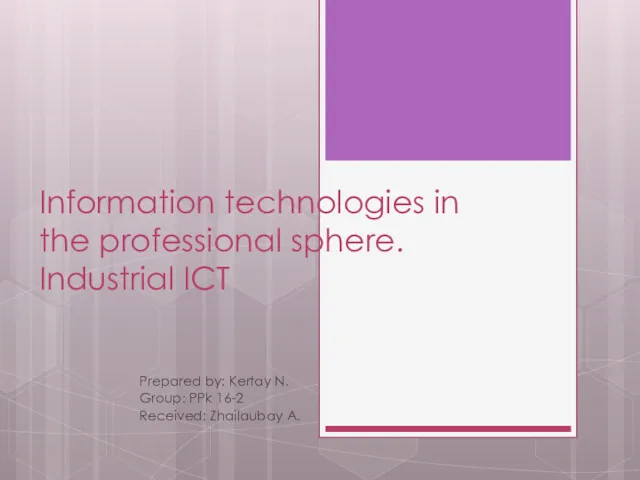 Information technologies in the professional sphere. Industrial ICT
Information technologies in the professional sphere. Industrial ICT Защита информации. Основные термины и определения
Защита информации. Основные термины и определения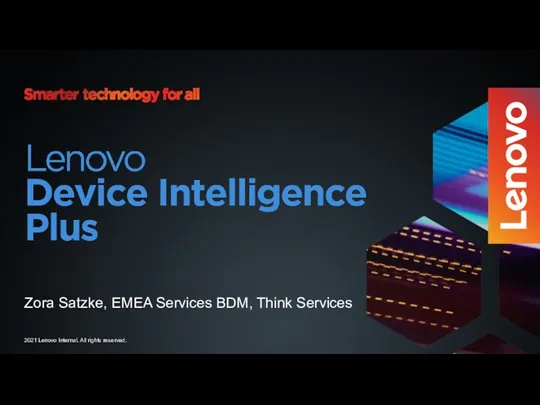 LDI Plus Presentation EN
LDI Plus Presentation EN Комп’ютерні мережі
Комп’ютерні мережі Операции и выражения. (Лекция 4)
Операции и выражения. (Лекция 4) Упрощенный прием РПО
Упрощенный прием РПО Бесплатные антивирусные программы
Бесплатные антивирусные программы Basic Switch. Setup
Basic Switch. Setup Формирование УУД при изучении графических и текстовых редакторов на уроках информатики и ИКТ
Формирование УУД при изучении графических и текстовых редакторов на уроках информатики и ИКТ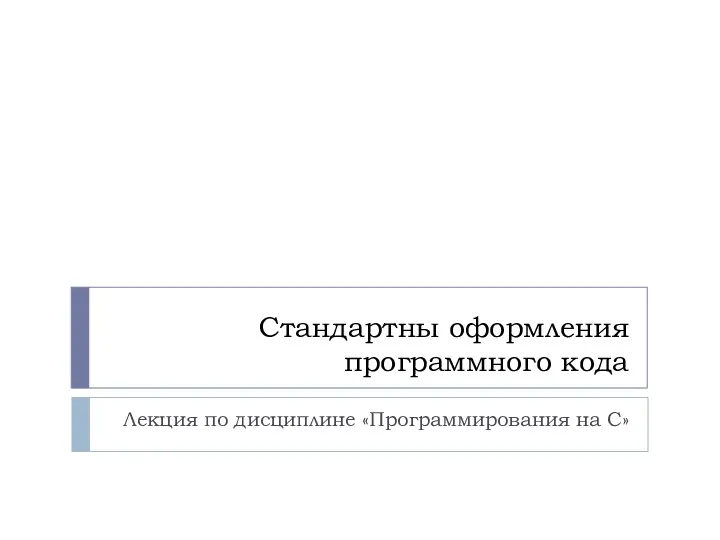 Стандартны оформления программного кода
Стандартны оформления программного кода Совершенствование организации проектирования уникальных зданий на основе строительно-информационного моделирования
Совершенствование организации проектирования уникальных зданий на основе строительно-информационного моделирования Соглашение об уровне сервиса, или что такое SLA (Service Level Agreement)
Соглашение об уровне сервиса, или что такое SLA (Service Level Agreement) Информационные системы и технологии. Система высокого уровня CATIA V5 (продолжение). Лекция 9
Информационные системы и технологии. Система высокого уровня CATIA V5 (продолжение). Лекция 9 Электронный учебник по информатике
Электронный учебник по информатике Virtual Box - много маленьких машинок внутри одной
Virtual Box - много маленьких машинок внутри одной Автоматизированное проектирование ИС. (Лекция 5)
Автоматизированное проектирование ИС. (Лекция 5)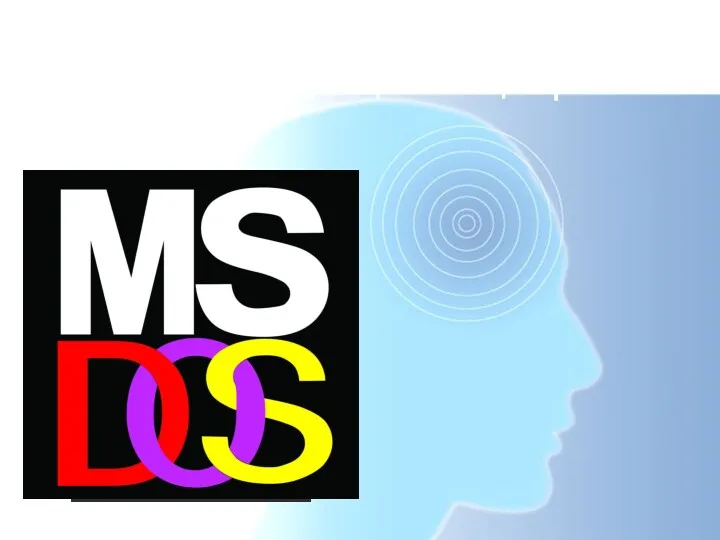 MS DOS операциялық жүйе
MS DOS операциялық жүйе